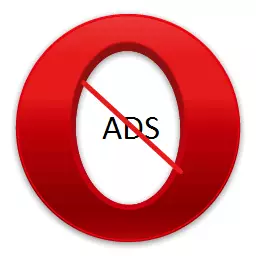
Beveik visi vartotojai erzina reklamos gausa internete. Reklama pop-up langų ir erzinančių banerių atrodo ypač erzina. Laimei, yra keletas būdų, kaip išjungti reklamą. Sužinokite, kaip pašalinti reklamą operos naršyklėje.
Reklamos įrankių išjungimas Naršyklė
Lengviausias variantas yra išjungti reklamą naudojant įmontuotus naršyklės įrankius.
Jūs galite vairuoti reklamos blokavimą į elementą į skydo forma kraštutine dešinėje naršyklės adreso eilutėje. Kai užraktas yra įjungtas, piktograma naršyklės adreso juostoje įgyja kryžiaus iš mėlynojo skydo formos, o užblokuotų elementų skaičius nurodomas skaitinėje išraiškoje.
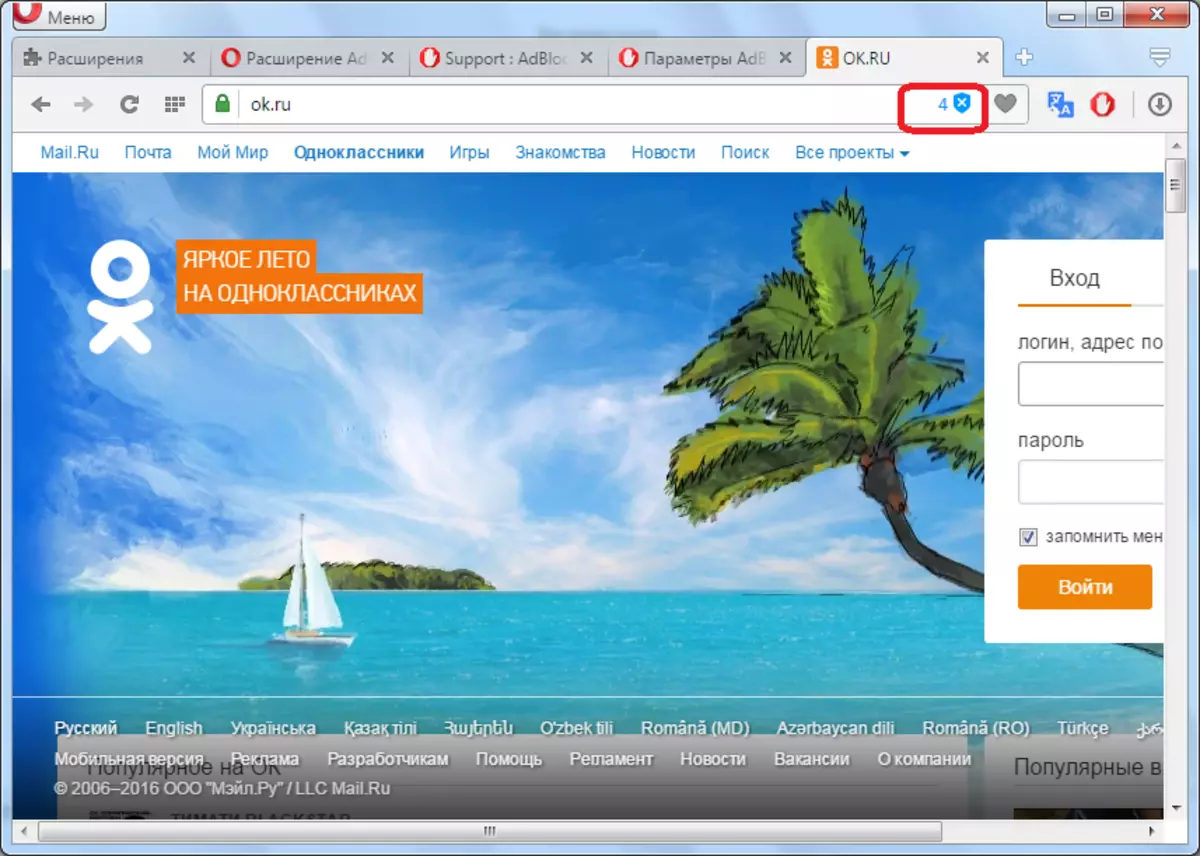
Jei apsauga yra išjungta, skydas nustoja būti kertamas, išgelbėtas tik pilkos spalvos kontūrus.

Spustelėję ant skydo, jungiklis rodomas ant reklamos užrakinimo ir atjungimo įjungimo, taip pat informacija apie užrakintus elementus šiame puslapyje skaitmeninėje ir grafinėje formoje. Kai užraktas įjungtas, jungiklio slankiklis perkeliamas į dešinę, priešingu atveju - į kairę.
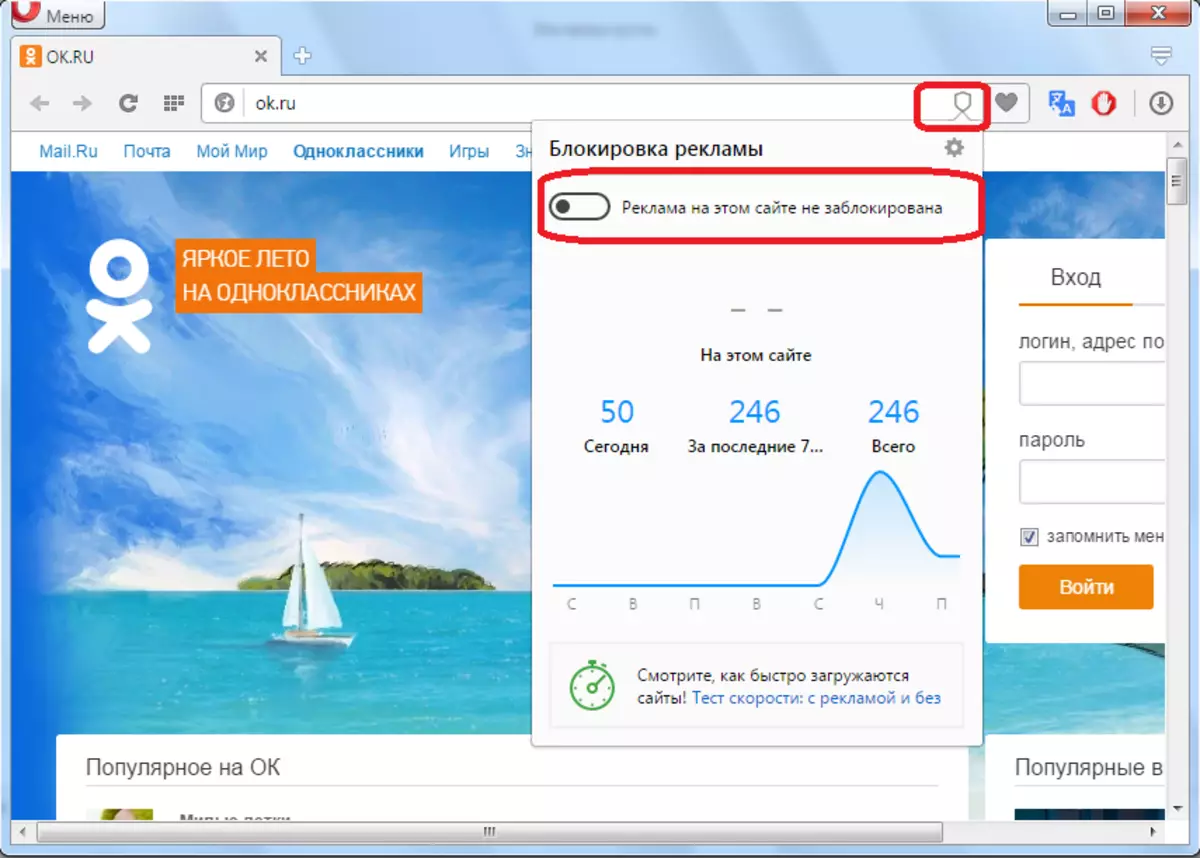
Jei norite užblokuoti reklamą svetainėje, tada įsitikinkite, kad patikrinti slankiklio būseną, ir jei reikia, įjunkite apsaugą, pritvirtinkite jį į dešinę. Nors numatytoji apsauga turi būti įjungta, tačiau dėl įvairių priežasčių jis galėjo būti išjungtas anksčiau.
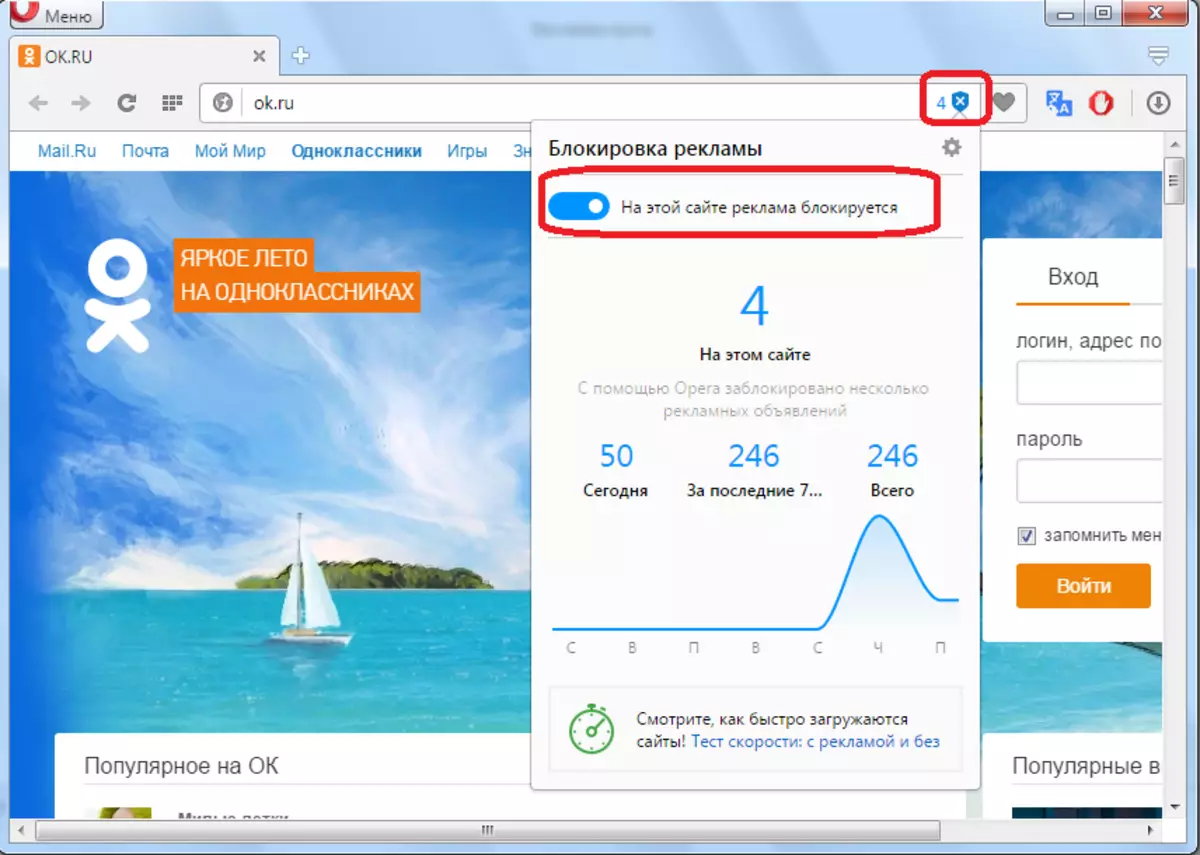
Be to, paspaudę ant adreso juostos skydo, tada spustelėję pop-up langą į pavarų piktogramą savo viršutiniame dešiniajame kampe, galite patekti į turinio užrakto nustatymų skyrių.
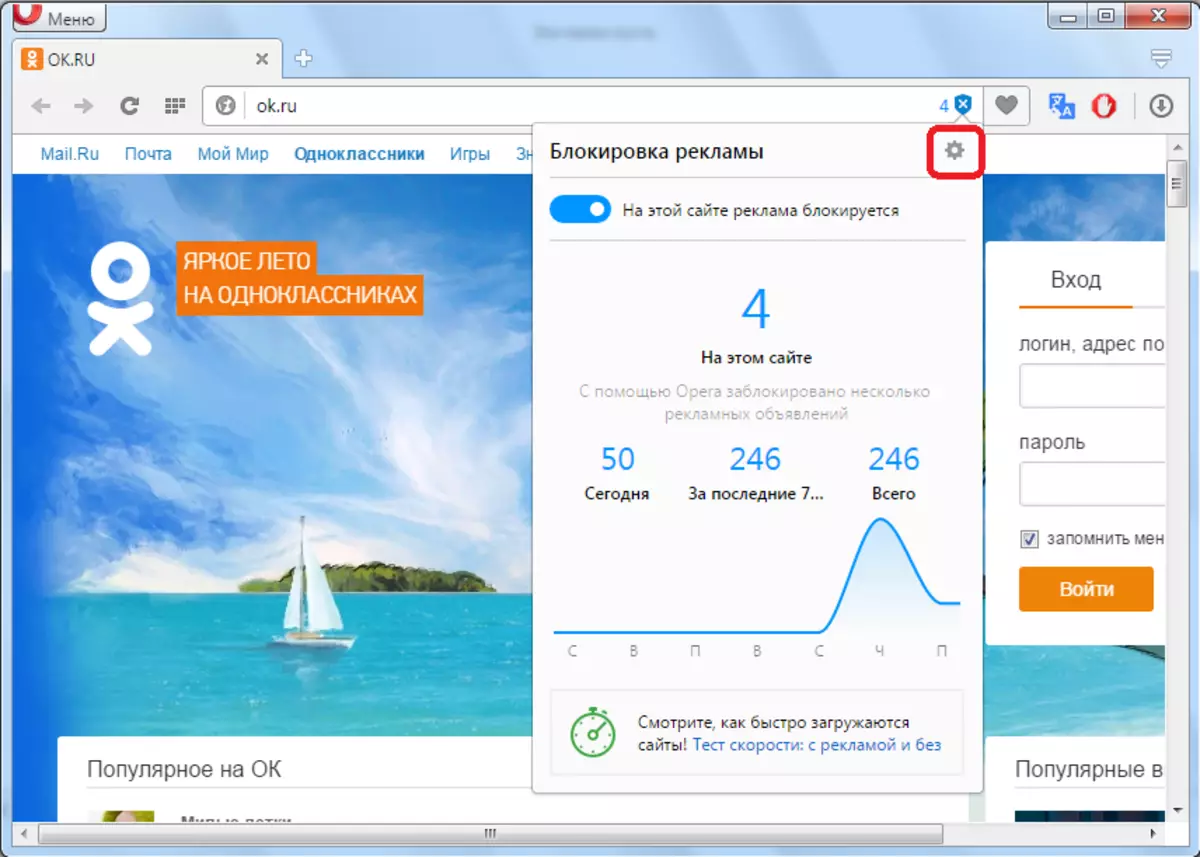
Bet ką turėčiau daryti, jei "Shield" piktograma nepasireiškė naršyklės adreso juostoje? Tai reiškia, kad blokavimas neveikia, nes jis yra išjungtas pasaulinėse operos nustatymuose apie perėjimą prie pirmiau minėto perėjimo. Tačiau, norėdami patekti į aukščiau nurodytus nustatymus, kaip jis neveiks, nes ekrano piktograma yra išjungta. Turėtumėte tai padaryti naudodami kitą variantą.
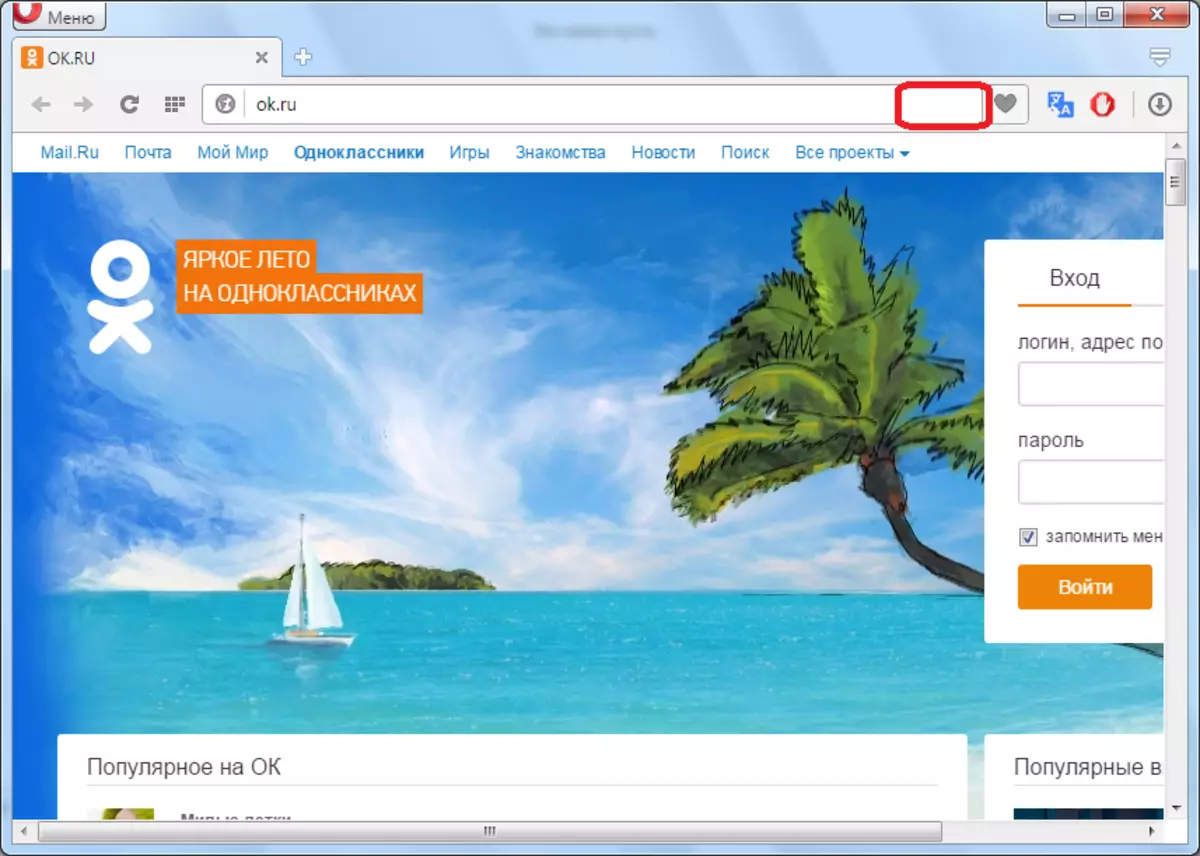
Eikite į pagrindinį "Opera programos" meniu ir pasirinkite "Nustatymai" iš išskirtinio sąrašo. Be to, perėjimas gali būti atliekamas tiesiog paspaudus klaviatūros klavišą ALT + P klaviatūroje.
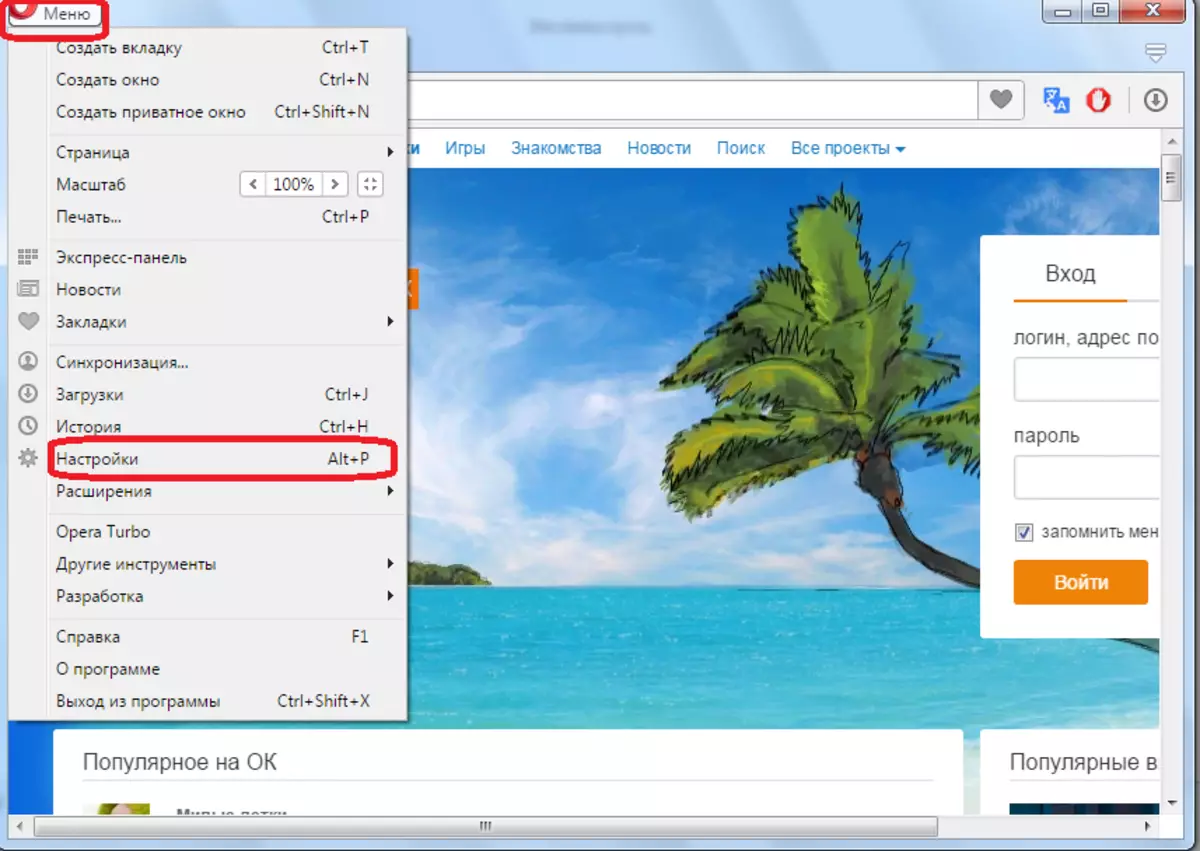
Prieš JAV atidaro pasaulinių operos programos nustatymų langą. Viršutinėje dalyje yra blokas, atsakingas už reklamos atjungimą. Kaip matote, žymės langelis iš "bloko reklamos" elementas yra pašalintas, todėl užrakto jungiklis adreso juostoje naršyklėje buvo už mus nepasiekiama.

Jei norite įjungti užraktą, pažymėkite žymės langelį "Blokuoti reklama".

Kaip matote, po to pasirodė mygtukas "Išimtys valdymas".
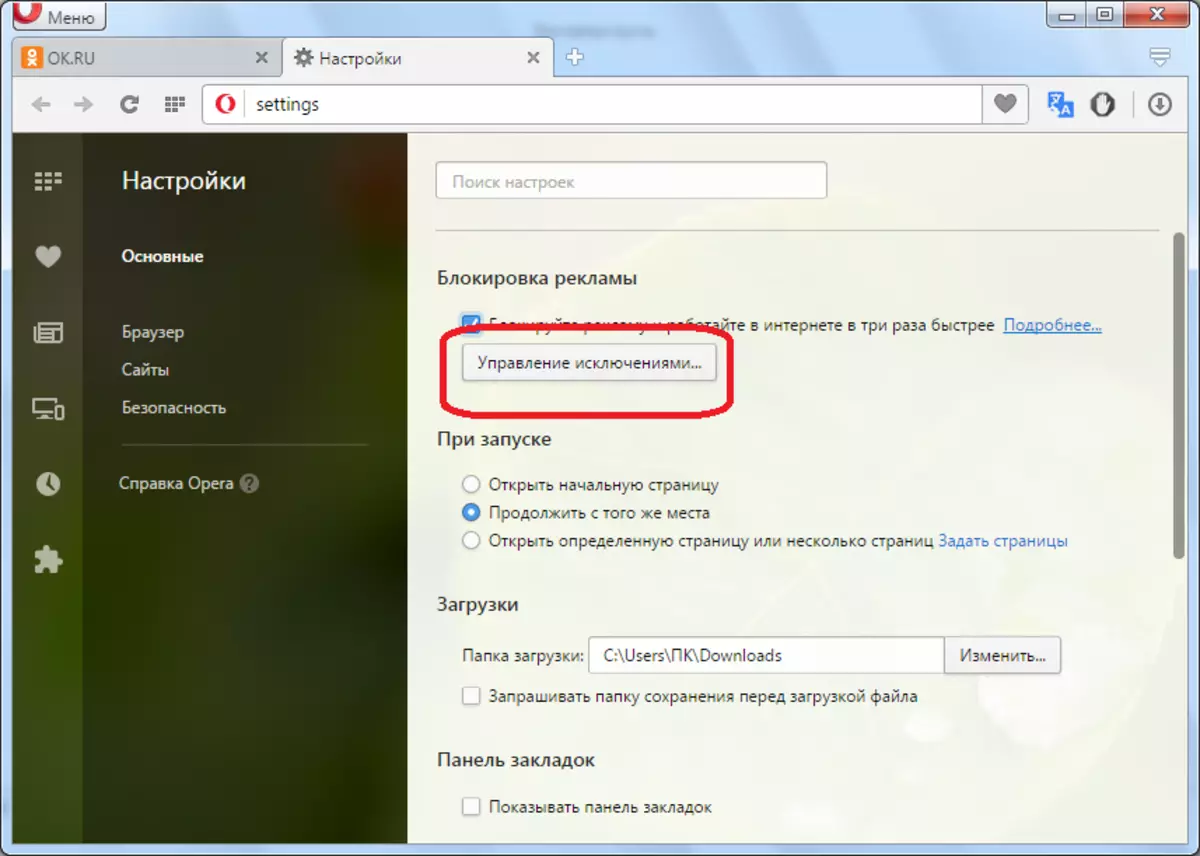
Paspaudus ant jo, pasirodo langas, kuriame galite juos pridėti svetainių ar atskirų daiktų, kuriuos bus ignoruojami blokatoriumi, ty tokia reklama nebus atjungta.
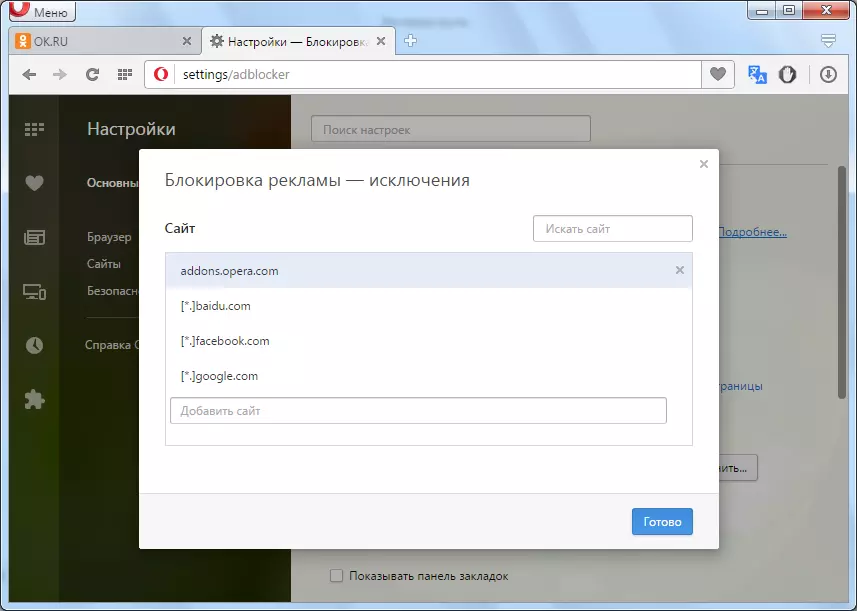
Grįžkite į skirtuką su atvira tinklalapiu. Kaip matote, reklamos blokavimo piktograma vėl pasirodė, tai reiškia, kad mes dabar galime išjungti ir įtraukti reklamos turinį tiesiogiai iš adreso juostos atskirai kiekvienai svetainei, laikantis poreikio.
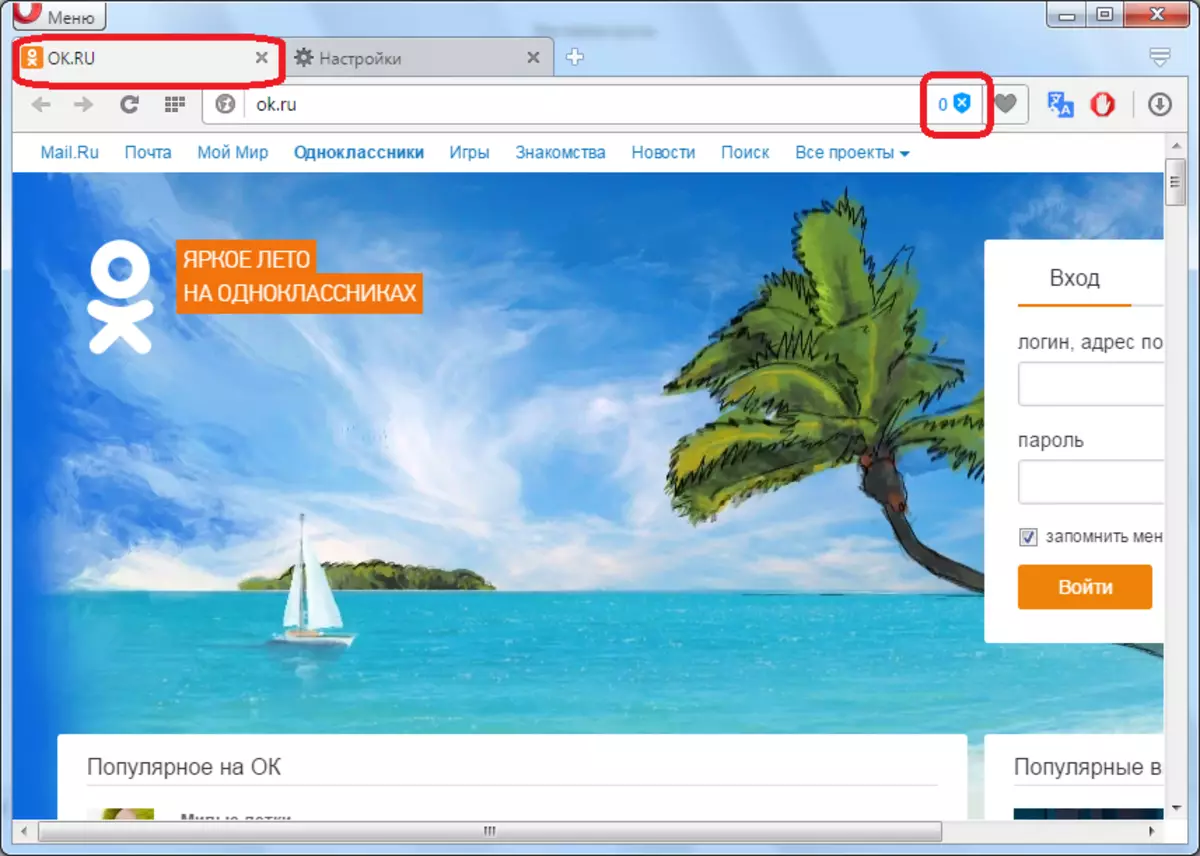
Išjungti reklamą naudojant plėtinius
Nors įmontuotos operos naršyklės įrankiai gali išjungti reklamos turinį daugeliu atvejų, bet vis dar ne su kiekvieno tipo reklama jie gali susidoroti. Norint visiškai išjungti reklamą operoje naudoti trečiųjų šalių papildymus. Populiariausi iš jų yra "Adblock" plėtinys. Apie tai kalbėsime toliau.
Šis priedas gali būti įdiegtas jūsų naršyklėje per oficialią operos svetainę plėtinių skyriuje.

Po diegimo programos piktograma pasirodo naršyklės įrankių juostoje baltos delno formos raudoname fone. Tai reiškia, kad reklamos turinys šiame puslapyje yra užrakintas.
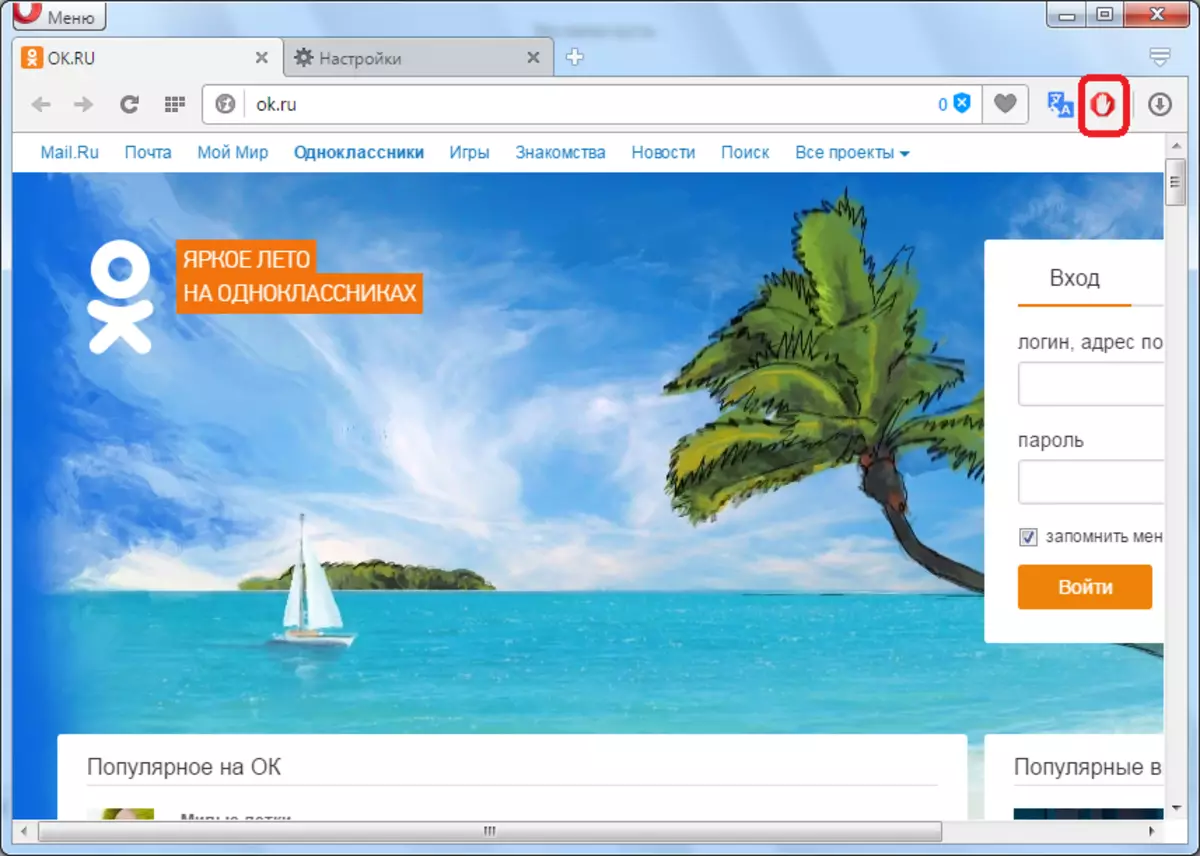
Jei papildinio piktogramos fonas tapo pilka, tai reiškia, kad reklamos blokavimas sustabdomas.
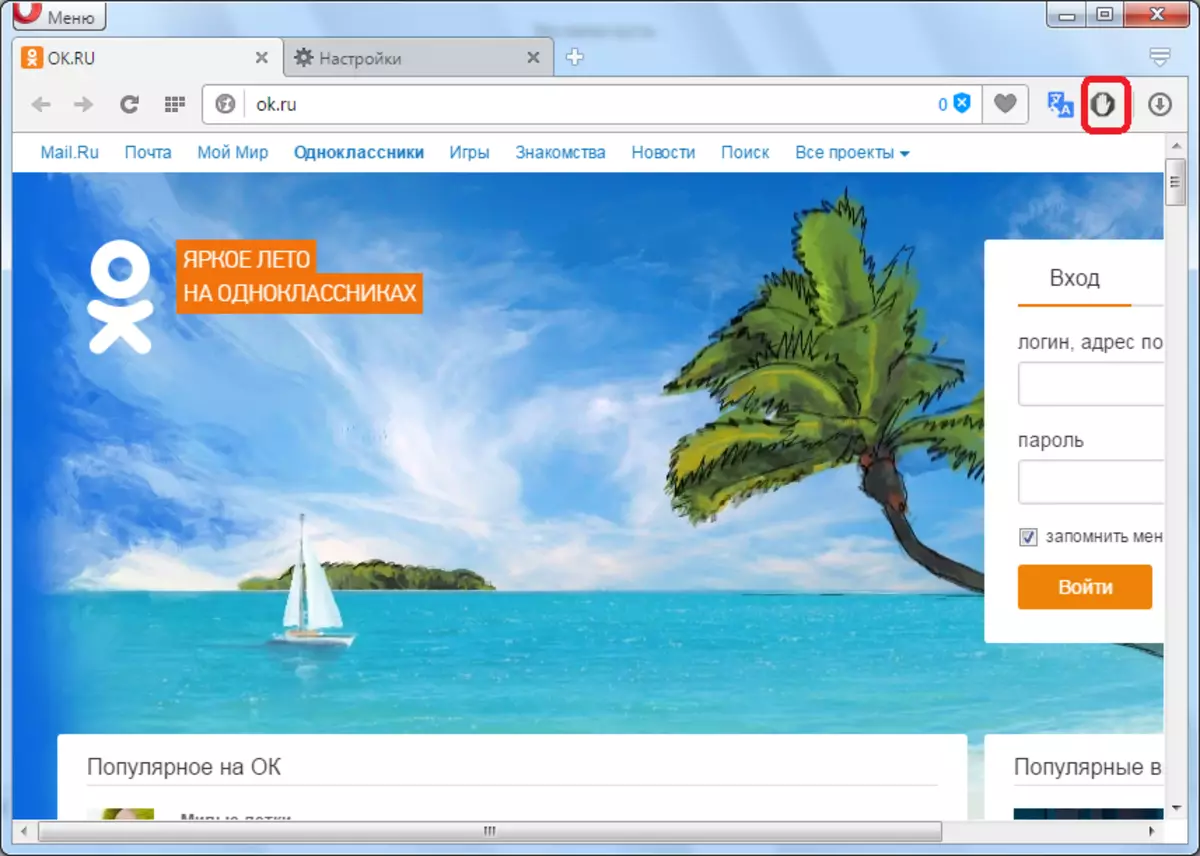
Norint jį atnaujinti, spustelėkite piktogramą ir pasirinkite "atnaujinti adblock" elementą, tada atnaujinkite puslapį.
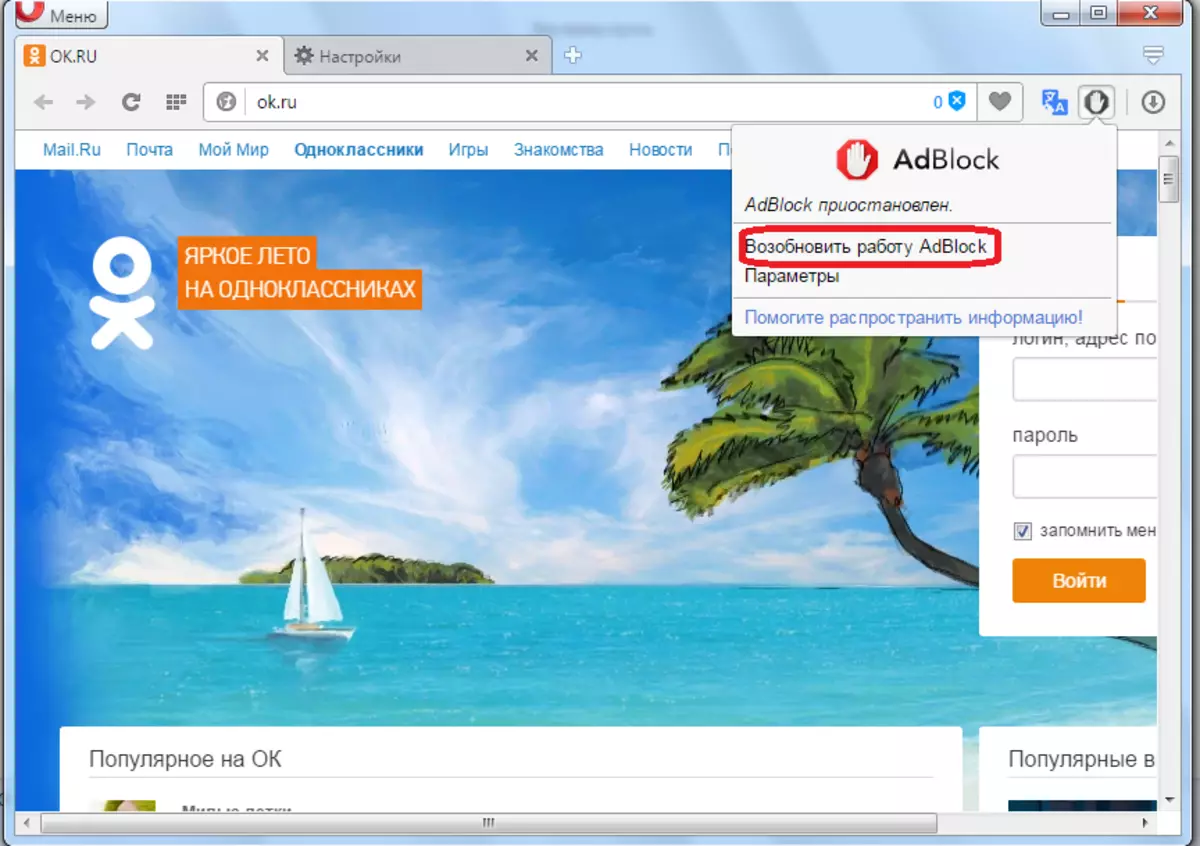
Kaip matote, piktogramos fonas vėl įgijo raudoną spalvą, kuri rodo reklamos veikimo režimo atnaujinimą.
Tačiau, kai nustatymai pagal nutylėjimą, "Adblock" blokai nėra visiškai visos reklamos, bet tik agresyvus, banerių ir iššokančių langų pavidalu. Tai daroma tam, kad vartotojas bent iš dalies palaikė svetainės kūrėjus, žiūri į nepagrįstą reklamą. Norint atsikratyti reklamos operoje, vėl spustelėkite "Adblock" plėtinio piktogramą, o rodomame meniu pasirinkite "Parametrai".
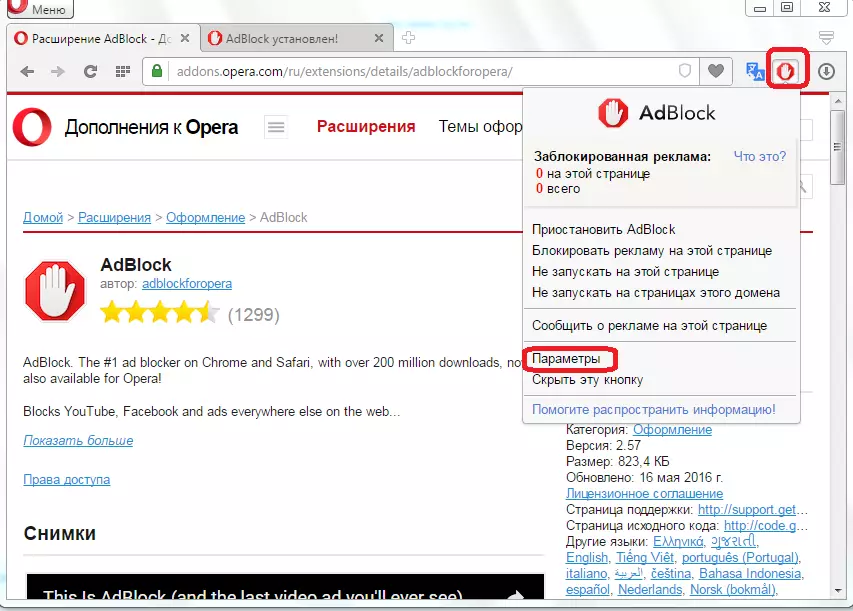
Eikite į Adblock reguliavimo nustatymus, mes galime pastebėti, kad pirmasis parametrų taškas "išspręskite tam tikrą nepagrįstą reklamą" pažymėtas žyminiu ženklu. Tai reiškia, kad ne visa reklama užblokuota ši plėtra.
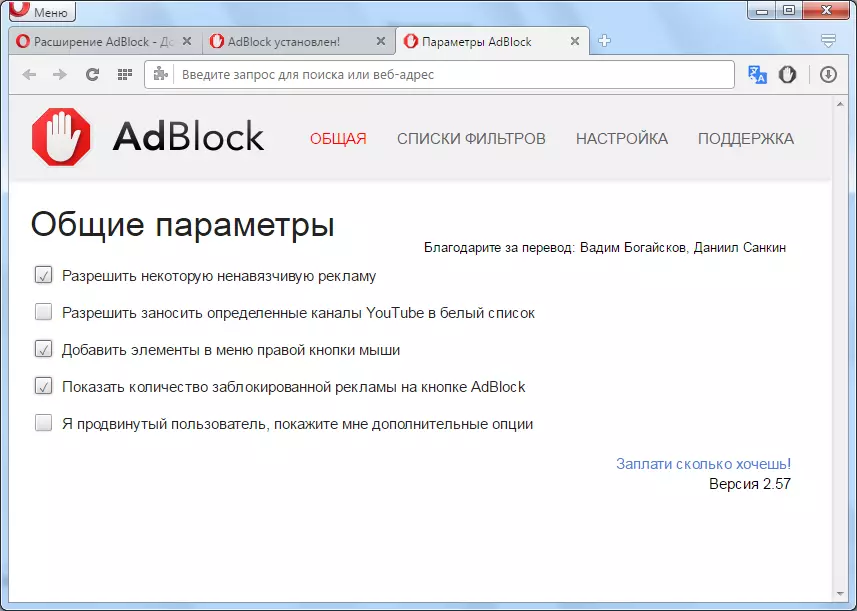
Norėdami visiškai uždrausti reklamą, paimkite pažymėjimą. Dabar beveik visi reklamos turinys svetainėse bus nutrauktas.
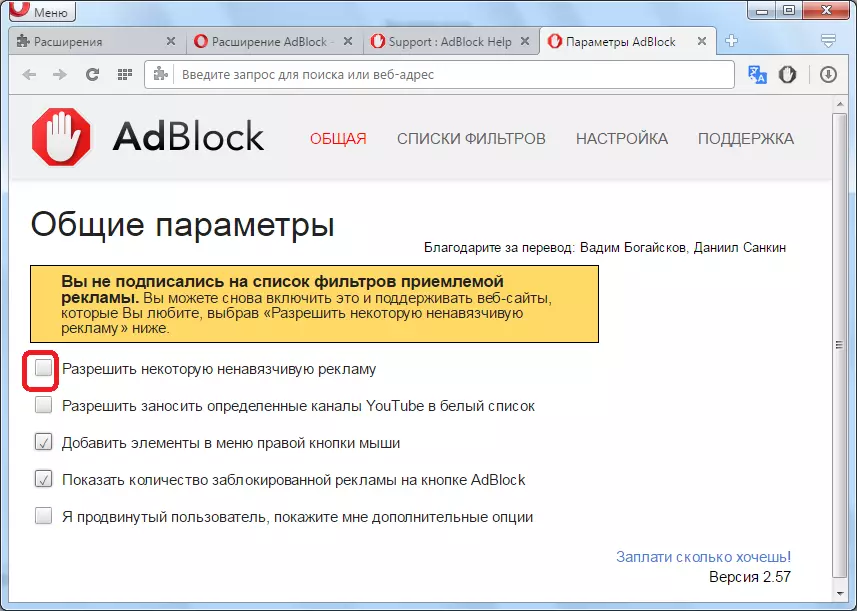
Įdiekite "Adblock" plėtinį operos naršyklėje
Kaip matote, yra du pagrindiniai būdai blokuoti reklamos operatoriaus naršyklėje: naudojant įterptųjų įrankių ir diegiant trečiųjų šalių priedus. Optimaliausias variantas yra tas, kuriame abu apsaugos galimybės nuo reklamos turinio yra sujungti kartu.
